Orodja za poteg se uporabljajo za konfiguriranje sistema in prilagajanje drugih nastavitev. Različna orodja za poenostavitev olajšajo konfiguriranje in prilagajanje sistema Ubuntu. Orodje za poteg Unity je eno izmed njih.
Orodje za poteg Unity je eno najstarejših namiznih okolij, ki je nekaj let služilo kot privzeto namizno okolje. Leta 2016 se je upokojil v korist GNOME 3. Če uporabljate starejšo distribucijo, priporočamo, da dobite najnovejšo različico, saj je priložena pomembnim varnostnim posodobitvam.
Prilagodljivost konfiguracije in prilagajanja Linuxa ga uvršča med želene operacijske sisteme. Orodja za prilagajanje se večinoma uporabljajo za prilagajanje nastavitev distribucij Linuxa. V preteklosti je bilo to orodje "Unity Tweak"; zdaj je to "GNOME Tweak Tool". Orodje za poteg GNOME lahko uporabimo za prilagajanje Ubuntuja. Postopek namestitve je zelo preprost in uporaben za več distribucij.
Namestitev GNOME Tweak Tool
Če želite namestiti to orodje za poteg, vnesite naslednji ukaz:
$ sudo apt-get install gnome-tweak-toolČe vam prikaže naslednjo napako, je čas, da dodate repozitorij "vesolje".
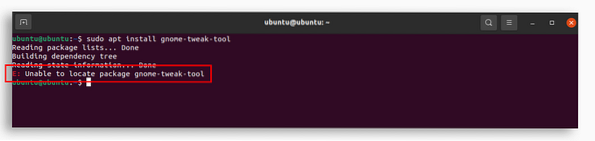
Če želite namestiti to skladišče, uporabite spodnji ukaz:
$ sudo add-apt-repository vesoljeKo končate, uporabite prvi ukaz in namestite “GNOME tweak tool”. Ko je orodje za nastavitev nameščeno, vas lahko najdete v aplikacijah, kot je prikazano na naslednji sliki.
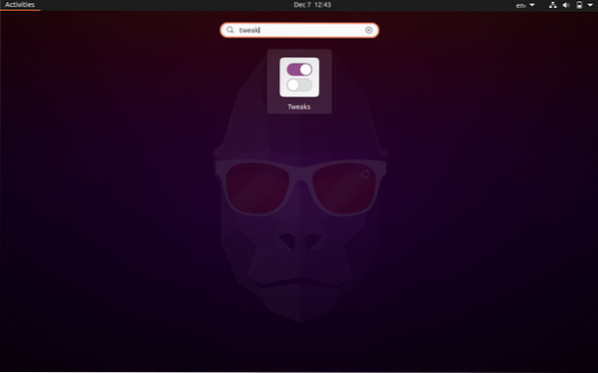
Odprite orodje za poteg in videli boste naslednje okno z različnimi možnostmi za prilagajanje.
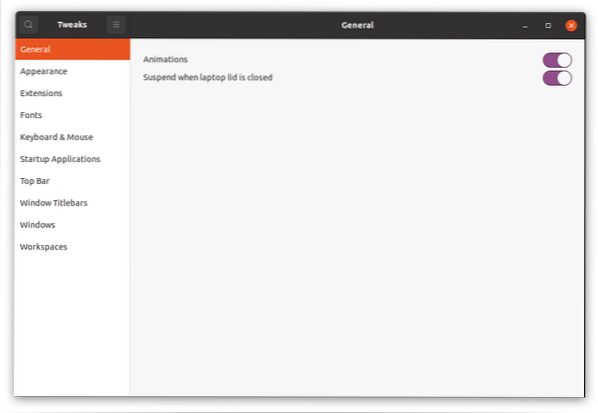
Windows je običajno animiran, ne glede na to, ali je odprt ali zaprt. Te animacije lahko od tukaj onemogočite, da prihranite baterijo.
Spreminjanje tem z orodjem za poteg
V nasprotju z drugimi operacijskimi sistemi Linux dovoljuje različne spremembe videza vašega namizja in jih je zelo enostavno izvesti. Teme lahko spremenite na zavihku »Videz«. V orodju Tweak so nekatere teme že nameščene, lahko pa jih tudi prenesete in namestite s tem orodjem.
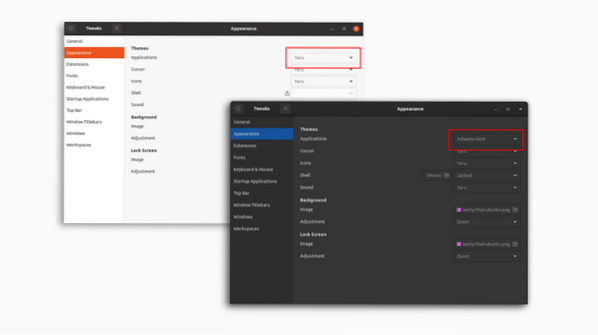
Poleg spreminjanja tem lahko spremenite tudi:
- Kazalec
- Ikone
- Školjka
- Zvok
- Slika ozadja
- Slika zaklenjenega zaslona
Kot je prikazano na naslednji sliki.
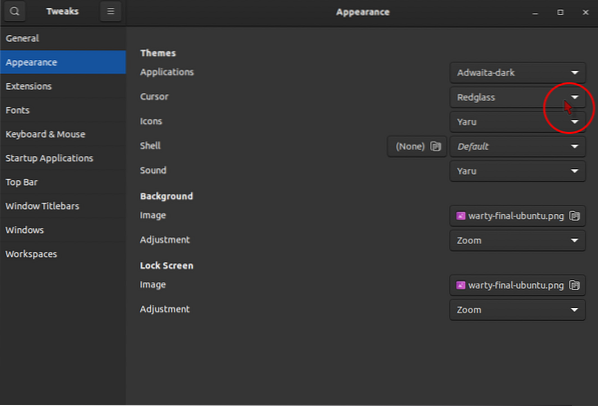
Razširitve
Naslednji zavihek je zavihek »Razširitve«, kjer lahko razširitve dodate, omogočite in onemogočite. Razširitve lahko prenesete od tukaj https: // razširitve.gnome.org. Samodejno zazna "orodje za poteg GNOME" in zahteva prenos razširitve brskalnika, preprosto jo naložite in dodajte. Zdaj prenesite katero koli razširitev z zgornjega spletnega mesta in prikazala se bo na zavihku »Razširitve«.
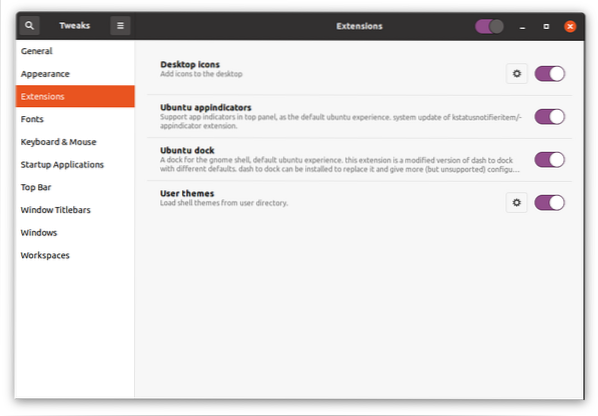
Upravljanje pisav
Pisave lahko upravljate na zavihku "Pisave". Tu lahko spremenite pisave vmesnika, dokumenta in enoprostorca.
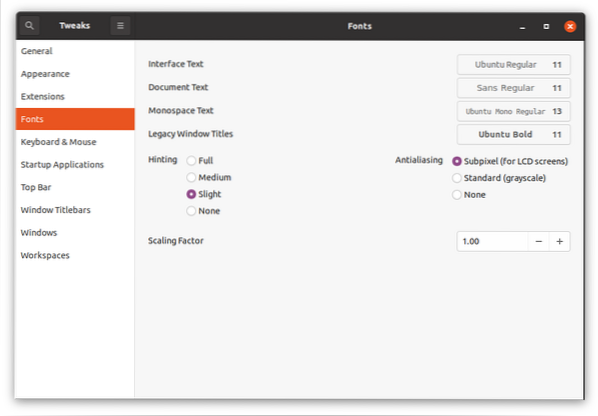
Nastavitve tipkovnice in miške
V zavihku »Tipkovnica in miška« lahko prilagodite tudi različne nastavitve, povezane s tipkovnico, miško in sledilno ploščico. Ključna stvar, na katero se je treba osredotočiti, je možnost onemogočenja sledilne ploščice. Ko jo omogočite, lahko tipkate, ne da bi se motili s sledilno ploščico.
"Emulacija klika z miško" je še ena funkcija, ki omogoča posnemanje levega in srednjega klika s prsti.
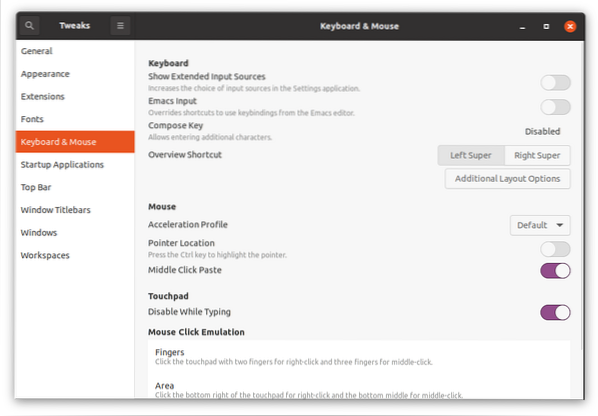
Zagon aplikacij
Ko vklopite namizje, boste morda potrebovali nekatere programe. Na tem zavihku lahko dodate programe, ki se takoj zaženejo po zagonu operacijskega sistema.
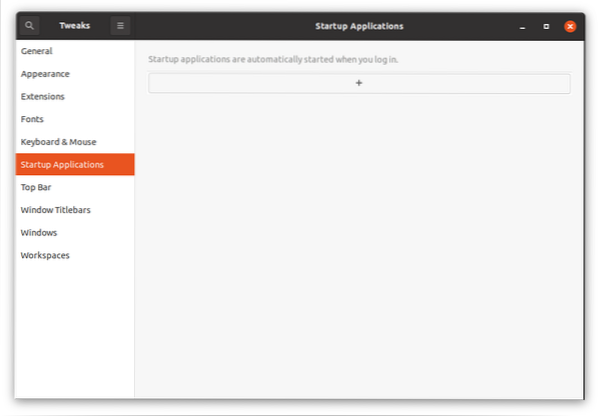
Kliknite gumb “+”, pojavilo se bo okno vseh nameščenih aplikacij za dodajanje aplikacij.
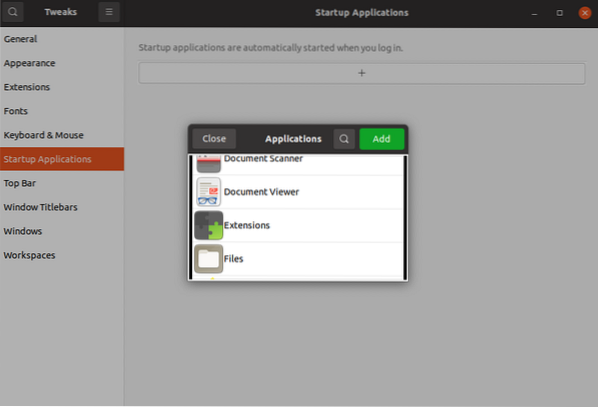
Spreminjanje zgornje vrstice
Naslednja možnost je spreminjanje zgornje vrstice. V zgornji vrstici lahko izvedete različne prilagoditve, na primer:
- Omogočanje odstotka baterije
- Sprememba ure
- Nastavitve koledarja
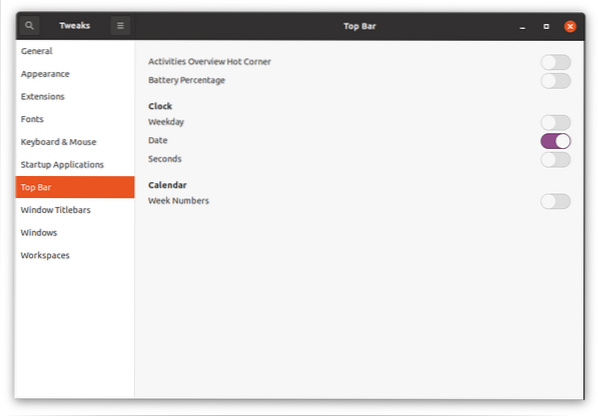
Konfiguriranje naslovnih vrstic oken
To je še ena pomembna funkcija prilagajanja, saj vam omogoča spreminjanje postavitve ikon v naslovni vrstici. Poleg tega vam omogoča, da v naslovni vrstici omogočite in onemogočite gumba »minimiziraj« in »maksimiraj«.
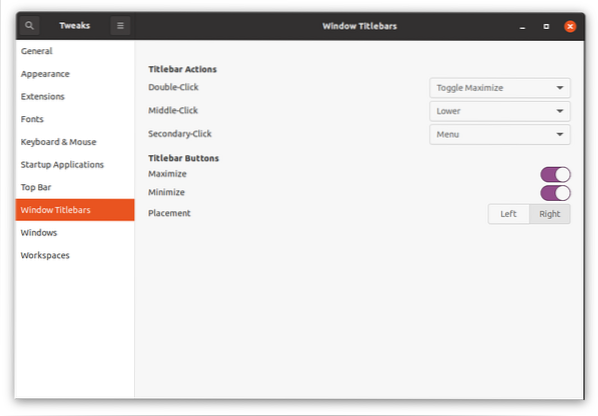
Spreminjanje nastavitev okna
V tem zavihku lahko prilagodite nastavitve oken, na primer:
- Nastavitve modalnega okna
- Polaganje ploščic
- Spreminjanje velikosti
- Fokus okna
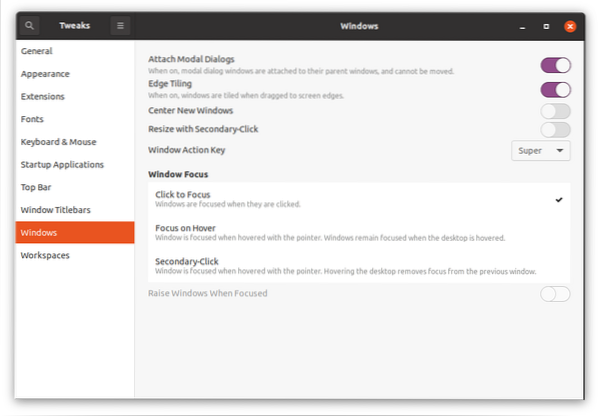
Nastavitve delovnega prostora
Orodje za poteg GNOME omogoča tudi spreminjanje različnih nastavitev, ki spadajo v delovni prostor, na primer "statični in dinamični delovni prostori" in "število delovnih prostorov".
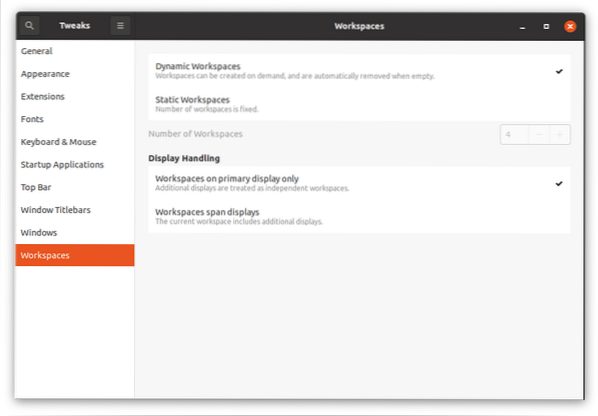
 Phenquestions
Phenquestions


